Aktualisiert December 2025 : Beenden Sie diese Fehlermeldungen und beschleunigen Sie Ihr Computersystem mit unserem Optimierungstool. Laden Sie es über diesen Link hier herunter.
- Laden Sie das Reparaturprogramm hier herunter und installieren Sie es.
- Lassen Sie es Ihren Computer scannen.
- Das Tool wird dann Ihren Computer reparieren.
Google Drive v1.9 für Windows bringt eine neue Funktion zu Google Drive – Offline-Zugang zusammen mit einigen Bugfixes. Wie Sie vielleicht schon erraten haben, ermöglicht diese Funktion den Offline-Zugriff auf Google-Dokumente von der Google Drive-Website aus. Es gibt jedoch 2 Voraussetzungen,
- Sie sollten Chrome-Browser ausführen
- Sie müssen den Google Drive-Client bereits auf Ihrem System installiert haben.
Die zweite Bedingung stellt sicher, dass ein Google Drive-Ordner auf Ihrem Computer erstellt wird. Dateien von Google Drive im Web, einschließlich Google Text & Tabellen, werden mit dem Ordner synchronisiert.
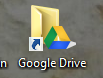
Wenn Sie den Google Drive-Client auf Ihrem System installieren, sollte ein kleines Laufwerkssymbol in der Taskleiste sichtbar werden.
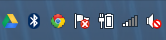
Wenn diese beiden Bedingungen erfüllt sind, können Sie offline auf Ihre neuesten Google-Dokumente zugreifen, die auf drive.google.com gespeichert sind. Das bedeutet, dass Sie Google-Dokumente aus dem Laufwerksordner öffnen und bearbeiten können und die vorgenommenen Änderungen automatisch synchronisiert werden, wenn die Internetverbindung hergestellt wird. Dies kann Ihnen helfen, Zeit und Mühe zu sparen, auch bei langen Stromausfällen.
Offline-Zugriff auf Google Drive-Dokumente aktivieren
Wir empfehlen die Verwendung dieses Tools bei verschiedenen PC-Problemen.
Dieses Tool behebt häufige Computerfehler, schützt Sie vor Dateiverlust, Malware, Hardwareausfällen und optimiert Ihren PC für maximale Leistung. Beheben Sie PC-Probleme schnell und verhindern Sie, dass andere mit dieser Software arbeiten:
- Download dieses PC-Reparatur-Tool .
- Klicken Sie auf Scan starten, um Windows-Probleme zu finden, die PC-Probleme verursachen könnten.
- Klicken Sie auf Alle reparieren, um alle Probleme zu beheben.
Es handelt sich um folgende Schritte,
- Besuch der Google Drive-Website durch Eingabe der folgenden Adresse in der Chrome-Adressleiste – drive.google.com. Dann melden Sie sich mit Ihrem Benutzernamen und Passwort an.
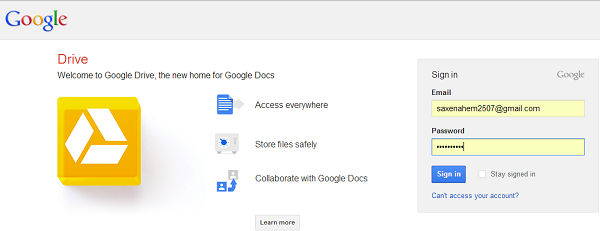
- Klicken Sie auf den Dropdown-Pfeil der Schaltfläche “Mehr” im linken Bereich und wählen Sie “Offline”.
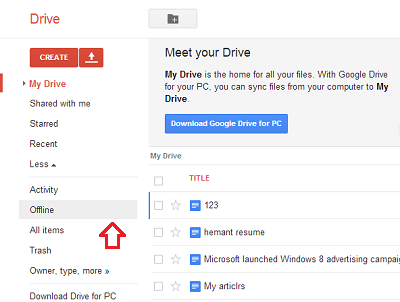
- Die Aktion wird Sie auffordern, die Drive Chrome-Webanwendung zu installieren, um offline auf Ihre Daten zuzugreifen. Wir haben es bereits installiert, so dass wir diesen Schritt überspringen und weitermachen können.
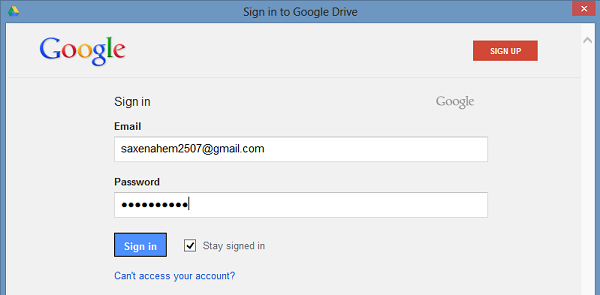
- Klicken Sie auf die Schaltfläche’Offline aktivieren’, um die Offline-Bearbeitung zu aktivieren. Sobald dies geschehen ist, wird die Funktion den Offline-Zugriff auf Google Drive auf dem PC ermöglichen. Sie erhalten die Rechte zur Offline-Bearbeitung von Google-Dokumenten, da die Dokumente auf Ihrem Computer gespeichert werden.
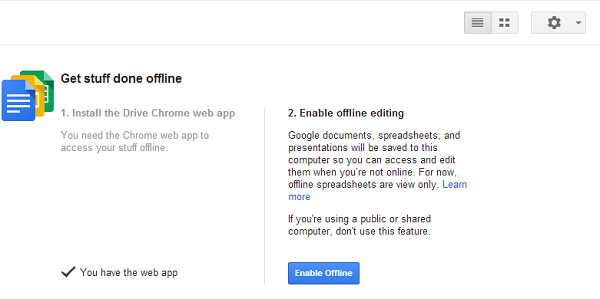
Alle Änderungen an Dateien werden synchronisiert, wenn die Internetverbindung wiederhergestellt wird.
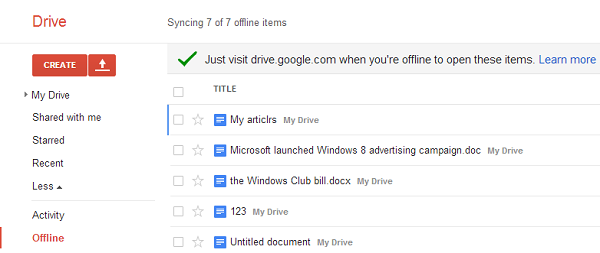
Das ist es!
EMPFOHLEN: Klicken Sie hier, um Windows-Fehler zu beheben und die Systemleistung zu optimieren
